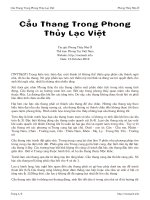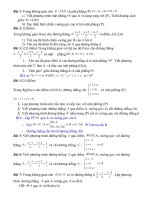Vẽ cầu thang trong etaps
Bạn đang xem bản rút gọn của tài liệu. Xem và tải ngay bản đầy đủ của tài liệu tại đây (303.89 KB, 9 trang )
VẼ CẦU THANG TRONG ETABS
HƯỚNG DẪN SỬ DỤNG ETABS VẼ CẦU THANG
6,000
5,000
DCN
2,000 1,000 2,000
1,500
3,000
1,500
sà
n
Chiếu nghỉ
Giao diện ban đầu
của etabs.
+ chọn hệ thống
đơn vò ( ton-m
hoặc kn-m
File – new model – hiện ra hộp thoại sau
Bạn chọn nút default.edb
DUYHUYNH
VẼ CẦU THANG TRONG ETABS
+ Number of line X direction : số
đường lưới theo phươnmg X
+ Number of line direction Y : số
đường lưới theo phươnmg Y
+ spacing X direction : khoảng cách
lưới theo phương X
+ spacing Y direction : khoảng cách
lưới theo phương Y
+ number of stories : số tầng
+ typical storeis height : chiều cao
tầng điển hình.
+ Bottomstoreis height : chiều cao
tầng trệt.
+Custom grid spacing : chỉnh sửa
khoảng cách đường lưới do
người dùng
Bạn di chuyển ô
vuông màu xanh
xuống tầng
bottom.
Ta bắt đầu dựng
mô hình từ hệ
thống lưới điểm.
Vào menu draw →
draw point objects.
Bạn vẽ xong bốn
điểm A,B,1,2. rồi
kích vào nút
Hiện ra một hộp
thoại, bạn di chuyển
vệt sáng qua số 2
→ ok
DUYHUYNH
VẼ CẦU THANG TRONG ETABS
Bây giờ bạn vẽ thêm
hai nút trên trục A và B
tại tầng story 1.
Để dựng được vế thang
thứ nhất thì bạn phải
có thêm 1 mặt phẳng
chiếu nghỉ.để dựng
được mặt phẳng cho
chiếu nghỉ ta dùng
cách dựng một mặt
phẳng tham chiếu.
Vào menu Edit edit
→efrence planes…→
Vào menu Edit edit →refrence
planes hiện ra , nhập 1.8 ( cao độ
của chiếu nghỉ chọn add→ ok
bạn kích vào nút giao
Trên trục A và REFPL 1
bạn kích vào nút giao Trên trục
Bvà BASE
Sau đó bạn nối hai điểm vừa
vẽ tọa thành một đường xiên
như hình bên.
Bây giờ để vẽ vế thang thứ nhất > bạn chọ đường thẳng xiên
vừa tạo.
Vào menu Edit chọn Extrude Lines to Areas → xuất hiện hộp thoại sau:
Không quên nhấ vào nút delete source Ooject :(xóa đối tượng
nguồn) để Etabs sẽ tự xóa đi đường thẳng nghiêng vừa tạo
DUYHUYNH
VẼ CẦU THANG TRONG ETABS
Nhấn vào nút ok . vế thang thứ 1 đã dc tạo ra.
Để kiểm tra bạn nhấn vào nút
Sẽ có hình như sau :
trên thanh menu
Bây giờ ta dựng tiếp vế thang thứ 2
Bạn nhấn vào nút
DUYHUYNH
trên thanh Menu. Chọn trục 1 rồi nhấn ok
VẼ CẦU THANG TRONG ETABS
Trên trục A và REFPL 1
bạn kích vào nút giao Trên trục
Bvà Story 1
Sau đó bạn nối hai điểm vừa vẽ
tọa thành một đường xiên như
hình bên.
Làm tương tự như vế 1.
Vào menu Edit chọn Extrude Lines to Areas → xuất hiện hộp thoại sau:
Bây giờ để vẽ chiếu nghỉ : bạn vào nút
Chọn nút ok.
Bạn sẽ có hình vẽ như
sau
DUYHUYNH
VẼ CẦU THANG TRONG ETABS
Vẽ dầm chiếu nghỉ
Vẽ sàn chiếu nghỉ kích
Bây giờ bạn chuyển qua mô hình không gian 3D
vào nút
Nhấn vào nút
quả
DUYHUYNH
chọn như bảng sau rối nhấn ok bạn sẽ thấy kết
VẼ CẦU THANG TRONG ETABS
Để vẽ cho cầu thang ở tất cả các tầng bạn chọn toàn bộ các
vế thang vừa vẽ. Không chọn các gối ( chỉ chọn các vế thang
và chiếu nghỉ )
Vào menu Edit chọn dòng Replicate xuất hiện 1 bảng sau : nhấn giữ
phím ctrl khi chọn nhu hình vẽ và chọn ok
Sau đó vào nút view chọn set 3D view :
DUYHUYNH
VẼ CẦU THANG TRONG ETABS
MOÂ HÌNH KHOÂNG GIAN CAÀU THANG
DUYHUYNH
VẼ CẦU THANG TRONG ETABS
MAËT BAÈNG CAÀU THANG
DUYHUYNH